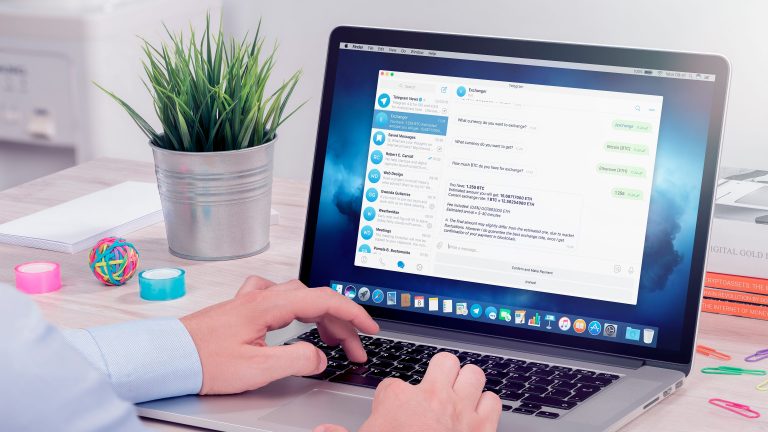Как использовать встроенную запись экрана на Android 11
Android 11 недоступен для владельцев Google Pixel и уже начал развертываться на других смартфонах Android. В этом году появилось множество новых функций, но одна из самых интересных – встроенная запись экрана. Вот как им пользоваться.
Запись экрана позволяет запечатлеть, что происходит на дисплее вашего телефона, без использования второй камеры. В этом году он встроен прямо в Android 11, поэтому вам не нужно дополнительное приложение, чтобы начать съемку. Вы можете записывать звук со своего микрофона, устройства или и того, и другого. Это очень просто в использовании.
Как использовать запись с экрана на Android 11
Доступ к новой функции записи экрана можно получить через раскрывающееся меню быстрых настроек на смартфоне Android 11. Просто перетащите вниз от верхнего края дисплея, чтобы открыть меню быстрых настроек. Если вы не видите значок записи экрана – это кружок с пунктирным контуром – возможно, вам придется его добавить. Чтобы добавить кнопку записи экрана в быстрые настройки, выполните следующие действия:
- Перетащите вниз от верхнего края дисплея, чтобы открыть меню быстрых настроек.
- Нажмите на значок карандаша в левом нижнем углу, чтобы изменить быстрые настройки в меню.
- Удерживайте и перетащите плитку записи экрана в свое меню.
- Коснитесь стрелки назад в верхней части экрана, чтобы вернуться и сохранить новые настройки.
После того, как вы добавили функцию записи экрана в свои быстрые настройки, вы готовы приступить к съемке. Коснитесь значка, чтобы открыть встроенную функцию. Затем вы можете выбрать, хотите ли вы записывать звук через микрофон и хотите ли вы отображать, где вы касаетесь устройства в кадре.
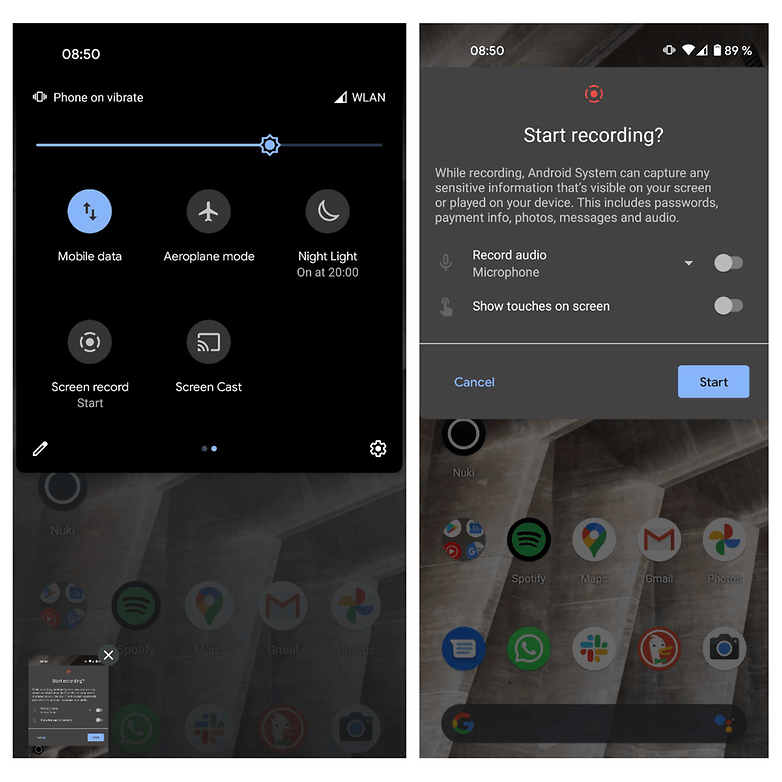
Перед началом записи вам необходимо выбрать два варианта. / © NextPit
После того, как вы выбрали параметры записи, нажмите «Пуск». Вы увидите трехсекундный обратный отсчет в области значков в верхней части устройства. Это дает вам время для перехода к приложению или экрану, если вы не хотите, чтобы запись видео начиналась с главного экрана.
Отсюда вы можете записывать все, что вы делаете на своем телефоне, в режиме реального времени. Запись продолжается в фоновом режиме, пока вы не будете готовы завершить съемку. По окончании проведите пальцем вниз от верхнего края дисплея, чтобы снова открыть меню быстрых настроек, и нажмите кнопку «Стоп».
Видео будет автоматически сохранено на вашем устройстве. Если вы используете смартфон Google Pixel, такой как Google Pixel 4a, который я использовал для съемки отснятого ниже материала, видео будет сохранено в Google Фото как mp4. Когда вы закончите запись, вы также получите уведомление, которое позволит вам быстро поделиться видео через обычные социальные каналы, а также по электронной почте, SMS, Bluetooth и YouTube. Вы также можете сохранить его в папке Google Диска прямо из этого уведомления.
Вы уже пробовали использовать запись с экрана на Android 11? Сообщите нам, что вы думаете об этой новой функции, в разделе комментариев ниже.